指定高级存储箱设置
使用“远程用户界面”可以指定“高级存储箱”的详细设置,以及删除“共享空间”和“个人空间”。
“高级存储箱”有两类存储位置:“共享空间”和“个人空间”。要使用这些存储位置,必须指定其设置。根据用户需要指定各种设置,如用户认证管理、允许使用“个人空间”和“共享设置”设置。
|
注释
|
|
要指定“高级存储箱”设置,必须以管理员身份登录。
|
指定高级存储箱的详细设置
1.
单击[设置/注册]→<功能设置>选择[存储/存取文件]。
2.
单击[高级存储箱设置]→[设置详细说明]。

3.
指定所需设置→单击[确定]。
|
对外共享:
|
设置是否将本机的“高级存储箱”对外共享为网络上的WebDAV服务器或SMB服务器。
|
|
WebDAV服务器设置:
认证类型:
|
选择[基本]设置将“高级存储箱”对外共享为WebDAV服务器并使用认证管理。
|
|
使用SSL:
|
选择此项可以使用SSL加密通信。
|
|
允许创建个人空间:
|
设置是否允许在“高级存储箱”中创建个人空间。
|
|
禁止从外部写入:
|
对于通过计算机或其他机器访问本机的用户,可以设置是否禁止这类用户创建文件夹或将文件存储到对外共享的“高级存储箱”。
|
|
认证管理:
|
设置是否对访问“高级存储箱”的用户执行认证管理。
|
|
允许存储的文件格式:
|
可以设置允许存储在“高级存储箱”中的文件格式。
如果选择[设备支持格式],可以存储pdf、jpg、jpe、jpeg、tif、tiff、xps或pptx格式的文件。
如果选择[常规办公格式],除了可以存储[设备支持格式]的文件格式之外,还可以存储doc、docm、rtf、xls、xlsx、xlsm、csv、ppt、pptm、txt、iwd、iwt、iws、lnk、tmp、iwb、iwbt、iwc、iwl、iwu、iwn、iwx、grb、seq、ini格式的文件或无扩展名的文件。
如果选择[全部],则对于存储在“高级存储箱”中的文件没有格式限制。除了[设备支持格式]和[常规办公格式]可以存储的文件格式之外,还可以存储各种格式的文件。
|
指定URI发送设置
可以使用“URI发送设置”模式通过电子邮件通知用户文件已保存到本机的“高级存储箱”中。电子邮件通知包含文件所在文件夹的路径(URI:Uniform Resource Identifier,统一资源标识符)。
1.
单击[设置/注册]→<功能设置>选择[存储/存取文件]。
2.
单击[高级存储箱设置]→[URI发送设置]。

3.
单击[注册新...]。
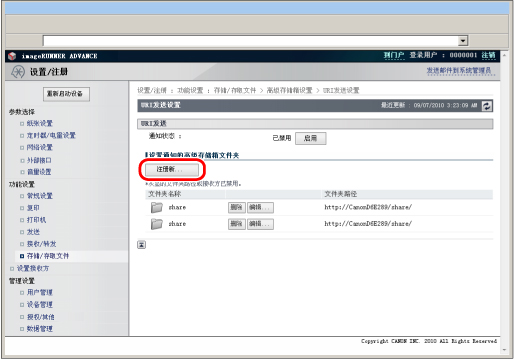
4.
输入要通知的文件夹路径。
“高级存储箱”对外共享为SMB服务器时:
输入本机的IP地址或主机名,后接“\share”或“\users”,再接“\文件夹名称”。
示例:
\\192.168.1.21\share\documents (指定“共享空间”中的[documents]文件夹)
\\192.168.1.21\users\suzuki (指定“个人空间”中的[suzuki]文件夹)
“高级存储箱”对外共享为WebDAV服务器时:
按照以下格式输入URL:“http(s)://<本机的IP地址或主机名>\<share或users>\<文件夹名称>”。
示例:
http://192.168.1.21/share/documents (禁用SSL时,指定“共享空间”中的[documents]文件夹)
https://192.168.1.21/users/suzuki (启用SSL时,指定“个人空间”中的[suzuki]文件夹)
5.
选择“URI发送”的发送时间。
|
指定为“扫描后存储”中的存储位置时:
|
每次从触摸面板显示屏幕的[扫描后存储]将文件保存到“高级存储箱”中指定的文件夹时发送通知。但是,将文件保存到子文件夹或将文件夹添加到子文件夹中时不会发送通知。
|
|
环回地址已指定为发送或转发:
|
每次使用“发送”或转发功能从环回地址(指示网络中相同设备的地址)将文件保存到“高级存储箱”中指定的文件夹时发送通知。但是,将文件保存到子文件夹或将文件夹添加到子文件夹中时不会发送通知。将本机的“高级存储箱”用作[扫描后发送]或[转发设置]的接收方时,请指定环回地址。(请参阅“注册高级存储箱地址”)
|
|
文件夹中的文档和子文件夹总数达到700时:
|
步骤4中指定要通知的文件夹中的文件和子文件夹的总数达到700时发送通知。子文件夹中的文件和文件夹不计算在内。
|
|
文件夹中的文档和子文件夹总数达到900时:
|
步骤4中指定要通知的文件夹中的文件和子文件夹的总数达到900时发送通知。子文件夹中的文件和文件夹不计算在内。
|
|
注释
|
|
最多可以在指定文件夹中保存1,000个文件或子文件夹。
|
6.
单击[选择接收方]→选择接收方→单击[确定]。
|
注释
|
|
可以将地址簿中注册的单个电子邮件地址或一个电子邮件地址组设置为通知的接收方。
|
7.
输入“URI发送”的主题。
主题最多可以输入40个字符。
8.
输入“URI发送”的信息。
信息最多可以输入140个字符。
|
注释
|
|
除了此处输入的文本外,还会将步骤4中指定的文件夹路径和文件名添加到电子邮件信息中。
|
9.
单击[确定]。
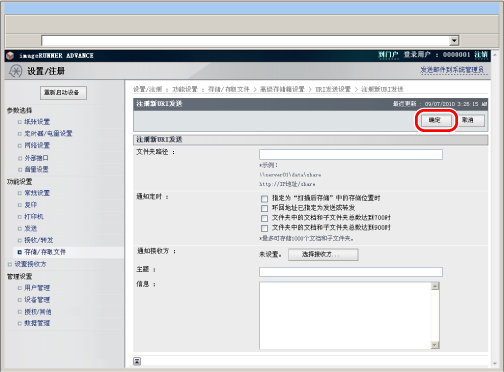
指定“URI发送”设置完成。
10.
单击[启用]。
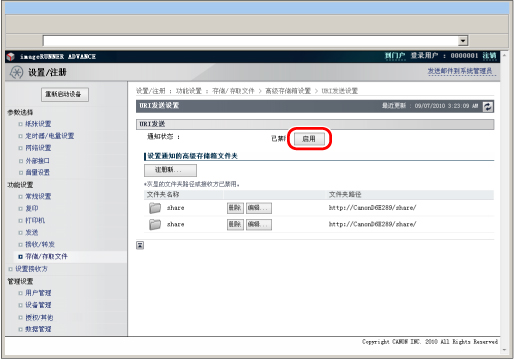
通知状态变为<已启用>,并且已注册的“URI发送设置”全部启用。
如果要禁用“URI发送设置”,请单击[禁用]。
要删除已注册的“URI发送设置”:
单击要删除的文件夹对应的[删除]。
要编辑已注册的“URI发送设置”:
单击要编辑的文件夹对应的[编辑...]。
删除个人空间
可以删除“高级存储箱”中的一个或全部个人空间。
|
注释
|
|
仅可从“远程用户界面”删除单个个人空间。
|
1.
单击[设置/注册]→<功能设置>选择[存储/存取文件]。
2.
单击[高级存储箱设置]→[删除个人空间]。

3.
删除个人空间。
要删除单个个人空间:
选择要删除的个人空间→单击[删除]。
要删除全部个人空间:
单击[删除全部]。
删除共享空间中的文件夹
可以删除“高级存储箱”的“共享空间”中的一个或全部文件夹。
|
注释
|
|
仅可从“远程用户界面”删除“共享空间”中的单个文件夹。
|
1.
单击[设置/注册]→<功能设置>选择[存储/存取文件]。
2.
单击[高级存储箱设置]→[删除共享空间]。

3.
删除“共享空间”中的文件夹。
要删除单个文件夹:
选择“共享空间”中要删除的文件夹→单击[删除]。
要删除全部文件夹:
单击[删除全部]。